Annuncio pubblicitario
Ti senti come se avessi provato tutto, ma nulla sembra funzionare.
Sto parlando di consigli sulla produttività. Ci sono così tanti consigli su come organizzare i file, ma ti è mai venuto in mente che quelli cartelle caotiche Creare ordine dal caos: 9 grandi idee per la gestione dei file del computerÈ frustrante no quando non riesci a trovare quel file? Quando hai cercato tutte le cartelle immaginabili sul tuo computer e in qualche modo si sono perse... o peggio, eliminate. Ora, ci sono eccellenti strumenti di ricerca per Windows che ... Leggi di più non è colpa tua? Cosa succede se il tuo sistema operativo è parte del problema?

Naturalmente, gli utenti sono responsabili della creazione di un sistema di gestione dei documenti: decidere come nominare i file e dove metterli. I computer ci consentono di organizzare le nostre risorse digitali, ma questa capacità è limitata dal sistema stesso che le fornisce.
La maggior parte dei file manager moderni si basa sul tradizionale
metafora del desktop con un approccio gerarchico all'ordinamento dei nostri file. Concettualizzano la nostra esperienza nel mondo reale con i file fisici: mettiamo un file in una cartella e lo mettiamo in un archivio. In un filesystem gerarchico, un file può esistere solo in una cartella (proprio come i file fisici), il che limita le nostre opzioni di categorizzazione. Questo è dove i tag possono aiutare.Gestione dei file basata su tag
I tag sono parole chiave dipendenti dal contenuto; metadati che descrivono il contenuto di un file. Ne abbiamo bisogno perché il mondo non è monodimensionale e un file può appartenere a diverse categorie. Un primo esempio sono i file multimediali - foto, video, musica - ma un semplice report del tuo ultimo incontro può anche richiedere una categorizzazione complessa (per data, progetto, argomento, client ...).
Potresti "hackerare" il filesystem gerarchico collegando o copiando file in diverse sottocartelle, ma ricorderai davvero dove si trova ogni scorciatoia? Tornerai indietro e aggiornerai le scorciatoie quando sposti o elimini il file originale? Il disordine peggiora ulteriormente se si utilizza un qualche tipo di controllo della versione Non solo per programmatori: sistemi di controllo della versione più recente per scrittoriLa menzione del controllo di versione o controllo di revisione fa sembrare qualcosa per i geek. Sarai sorpreso di sapere che i sistemi di controllo della versione hanno il loro posto non solo nella scrittura accademica ma in ... Leggi di più .
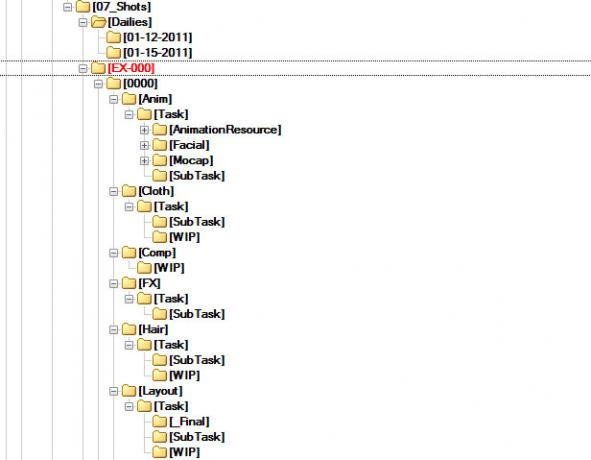
Una potenziale soluzione è la gestione dei file basata su tag. Può essere raggiunto su più livelli, a partire dal filesystem stesso. File system basati su tagper Linuxesistere, ma non sono particolarmente popolari. Windows Vista doveva introdurre un concetto simile, ma alla fine è stato sospeso.
Un altro livello sono le varie implementazioni della codifica dei file, come database o applicazioni specializzate. Non influiscono direttamente sul filesystem, agendo invece come un "overlay" che consente all'utente di indicizzare, cercare e gestire i file utilizzando i tag. Probabilmente hai sentito parlare del "desktop semantico". Nepomuk di KDE e Zeitgeist di GNOME sono strutture basate su questa idea, ma per l'utente medio spesso sembrano una seccatura per le risorse.

Finora l'unico approccio che attrae con successo un'ampia base di utenti sono le app desktop che applicano metadati personalizzati ai file. Ce ne sono molti per Windows e OS X: da Alternative a Esplora risorse Sostituisci Esplora risorse con un'alternativa più potente Leggi di più piace DirectoryOpus Questo strumento mi impedisce di uscire da Windows: 7 Directory Opus FeaturesLa gestione dei file è estremamente noiosa. Copia, sposta, elimina, blah. E Windows Explorer non è bravo a farlo. Stai sprecando il tuo tempo! Leggi di più a potenti file manager che ti permettono etichetta i file Trova i file più velocemente e organizza il tuo Mac con i tag FinderI tag Finder sono un ottimo modo per organizzare i dati: ecco come sfruttare al meglio questo pratico strumento di organizzazione sul tuo Mac oggi. Leggi di più . File manager per l'offerta di Linux componenti aggiuntivi incredibilmente utili Costruisci la tua macchina per la produttività Linux con i menu di servizio di KDESe non hai mai avuto il tempo di adattare le impostazioni del tuo file manager, potresti perdere delle modifiche che fanno risparmiare tempo. I menu di servizio di KDE sono un perfetto esempio di personalizzazione di file manager. Leggi di più , ma il tagging è principalmente un ripensamento. L'eccezione è TagSpaces, che mette in evidenza i tag.
Presentazione di TagSpaces

Originariamente un progetto tedesco, TagSpaces è meglio descritto come "Evernote per il tuo sistema operativo". Può gestire i file, ma è possibile utilizzarlo per creare un wiki personale, raccogliere materiale di ricerca, visualizzare in anteprima e modificare più formati di file e visualizzare le cartelle come mappe mentali o alberi genealogici.
Gratuito da usare, semplice da avviare
TagSpaces è un'applicazione open source disponibile per architetture a 32 e 64 bit. Se sei un utente Windows, non smettere di leggere - TagSpaces è multipiattaformae la versione di Windows funziona esattamente come la sua controparte Linux. Le versioni per Android, iOS e browser (Firefox e Chrome) funzionano in modo leggermente diverso, ma ci concentreremo sull'app desktop. Puoi usare TagSpaces come un'applicazione Linux portatile. Scarica e decomprime il pacchetto compresso ed esegui semplicemente l'eseguibile tagspaces file. Non è necessario compilare o installare nulla.
L'interfaccia? Non così semplice
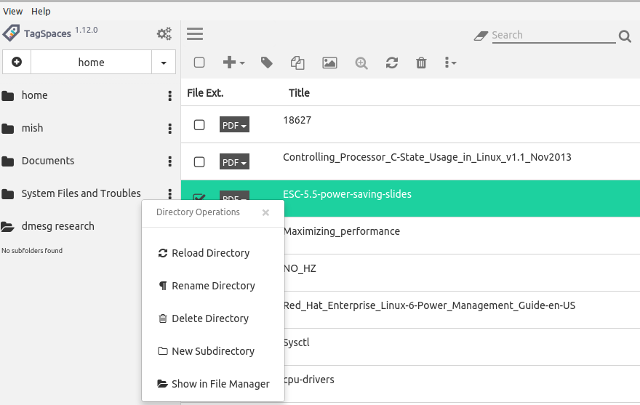
Il primo incontro con TagSpaces potrebbe lasciarti perplesso. Non ci sono nastri o menu basati su testo; solo icone sopra l'elenco dei file. L'icona "menu hamburger" attiva una barra laterale a sinistra e quella accanto ad essa avvia la Opzioni dialogo. La barra laterale ha un menu a discesa nella parte superiore che consente di selezionare la cartella attiva e schede in basso che alternano la navigazione basata su tag e basata sulla posizione. L'icona a tre punti apre il Operazioni su directory menu di ogni cartella.

Le icone sopra i file consentono di attivare / disattivare le miniature, selezionare, rimuovere, copiare e contrassegnare i file, nonché accedere a menu aggiuntivi. Puoi scegliere la modalità di visualizzazione dal menu accanto a Ricerca bar. A seconda della modalità selezionata (Griglia o Elenco), è possibile ordinare e raggruppare i file in base a criteri diversi. Le opzioni di visualizzazione in modalità FolderViz ti daranno una fantastica panoramica della struttura delle cartelle.

Organizzazione dei file con TagSpaces
Per impostazione predefinita, TagSpaces non mostra tutti i tuoi file come un normale file manager. Invece ti consente di decidere quali cartelle dovrebbe gestire. Sei libero di importare il tuo intero /home o solo alcune cartelle tramite il Connetti nuova posizione dialogo.

Una volta inseriti i file desiderati, è possibile taggarli selezionando i file e facendo clic sull'icona del tag nella barra degli strumenti. In alternativa, aggiungi prima i tag e organizzali in gruppi, quindi seleziona i file e fai clic sui tag nella barra laterale.

Gli smart tag sono tag predefiniti e sensibili al tempo che ti aiutano ad accedere ai file modificati di recente. TagSpaces supporta la codifica di più file contemporaneamente e può suggerire tag in base alle proprietà del file. Ogni tag può essere modificato e codificato a colori.

TagSpaces può aprire e modificare molti tipi di file in un riquadro di anteprima sulla destra. I formati supportati includono HTML, testo normale, Markdown, PDF, EPUB e diversi formati audio e di immagine.
Confronto tra TagSpace e File Manager classici
La differenza più strana e ovvia tra TagSpaces e file manager classici è la mancanza di menu di scelta rapida. Puoi fare clic con il pulsante destro del mouse tutto il giorno, ma non accadrà nulla. Tutte le azioni e i menu vengono attivati con il clic sinistro, ma è possibile definire alcune scorciatoie da tastiera, che lascia TagSpaces in uno strano limbo tra essere completamente dipendente dal mouse e supportare navigazione senza mouse Abbandona il mouse e fai clic sui collegamenti con la tastiera Leggi di più .

Un'altra differenza impraticabile è il fatto che i menu relativi ai file non sono unificati. Se selezioni un file e fai clic sull'icona Crea nuovo file nella barra degli strumenti, otterrai un set di opzioni diverso rispetto al menu Operazioni file che si apre quando fai clic sull'estensione del file.

L'inconveniente si riduce alle operazioni di base sui file. Di 'che vuoi copiare alcuni file. Non esiste un menu di scelta rapida per questo, quindi è necessario fare clic sull'icona corrispondente nella barra degli strumenti o accedere al menu Operazioni file. Quindi devi usare una finestra di dialogo separata per copiare finalmente i file. La classica combinazione Ctrl + C / Ctrl + V non ha potere qui.

Stranezze simili continuano ad apparire se si tenta di utilizzare TagSpaces come un file manager tradizionale. Ad esempio, non ti consente di eliminare cartelle che non sono vuote. Può visualizzare file nascosti, ma se un file nascosto non ha un'estensione esplicita (come .bashrc) TagSpaces pensa che il nome file sia l'estensione e lascia vuoto il campo del nome file.
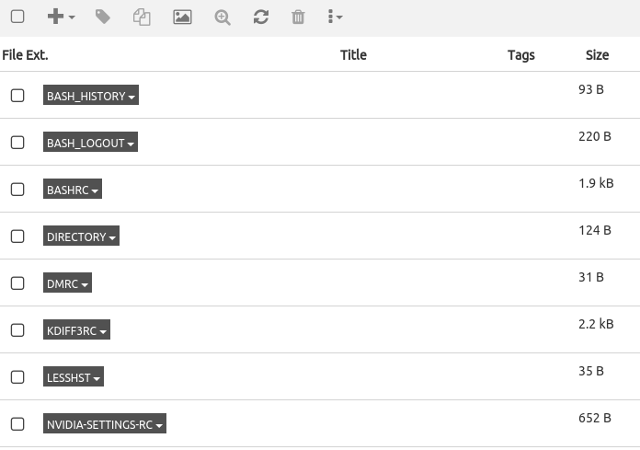
I tag hanno la loro parte di problemi. Attualmente TagSpaces non supporta i sottogruppi di tag e non è possibile trascinare i tag tra i gruppi. Quello che puoi fare è creare tag duplicati in diversi gruppi di tag, introducendo ridondanza nel tuo sistema. E non abbiamo ancora toccato il problema più grande di tutti.
Il problema più grande con TagSpaces
Hai abbracciato TagSpaces nonostante le sue carenze e taggato tutti i tuoi file. Ma poi apri un altro file manager e noti che i file hanno questo aspetto:

No, non è un bug. TagSpaces sostanzialmente rinomina i tuoi file, aggiungendo i tag al nome del file usando questo modello:

La finestra di dialogo Opzioni ti consente di modificarlo, ma la funzione è ancora contrassegnata come sperimentale.
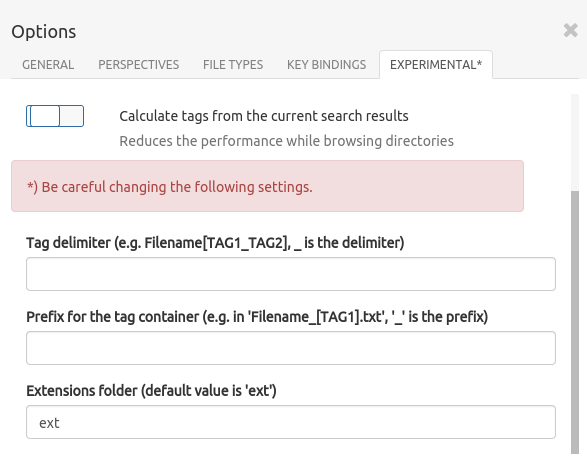
Il ragionamento è che solo i nomi dei file si sincronizzano correttamente tra dispositivi e sistemi operativi diversi senza richiedere database separati e app di terze parti per leggere i metadati. Tuttavia, questo approccio non è senza errori: i nomi di file con più tag possono essere troppo lunghi per alcuni sistemi. I tag nei nomi dei file rendono difficile la ridenominazione dei file e non sembrano affatto belli.
Gli utenti di TagSpaces adorano questa soluzione perché è portatile o la odiano perché non vogliono che i loro file vengano toccati. Alla fine, si riduce alle preferenze personali. Se prevedi di sostituire il tuo file manager con TagSpaces, questo non sarà un problema perché non vedrai mai i tag come parte del nome file. Quando condividi file con tag, dovrai comunque informare i destinatari delle tue abitudini di etichettatura dei file.
Gerarchia o tag?
La maggior parte degli utenti si attiene alla struttura gerarchica delle cartelle perché sembra "naturale" e intuitiva, o semplicemente perché ci sono abituati. Ma cosa succede quando devi riorganizzarlo? Introdurre nuove sottocartelle non è facile con centinaia di file e immagino che trovare un file sia come cercare un ago in un pagliaio.
Con un file system basato su tag, non devi preoccuparti della posizione: assicurati di taggare i file con parole chiave appropriate e pertinenti. È del tutto possibile che i tag siano il futuro della gestione dei file su Linux.
Tuttavia, non tutti gli utenti saranno pronti per il passaggio. Uno studio del 2005 ha chiesto a quattordici partecipanti di sostituire le loro cartelle con un semplice strumento di ricerca. Tredici rifiutati, affermando che non possono fare affidamento solo sulla ricerca e che preferiscono effettivamente vedere i loro file raggruppati in cartelle. Tuttavia,
Tutti i partecipanti hanno dichiarato di essere felici di avere un'utilità di ricerca che li ha aiutati a trovare meglio le loro informazioni personali.
Jones, W., Phuwanartnurak, A. J., Gill, R. e Harry Bruce. Non togliere le mie cartelle! Organizzazione delle informazioni personali per ottenere le cose fatte. The Information School, Università di Washington, 2005.
TagSpaces potrebbe essere l'utilità di cui hanno bisogno? Abbiamo visto che non è perfetto, ma è un'app giovane, ancora in fase di sviluppo con molto tempo per migliorare. Rispetto ai file manager basati su tag solo CLI come Etichetta e TagFS, usare TagSpaces è un gioco da ragazzi e l'interfaccia è molto più attraente per i principianti e gli utenti di Windows. Il noto problema dei tag nel nome del file ha sicuramente bisogno di attenzione, forse sotto forma di modifica attributi di file estesi o la memorizzazione di tag in un formato di metadati esistente.
Per ora, la soluzione potrebbe essere quella di scendere a compromessi e consentire a TagSpaces e file manager tradizionali di completarsi a vicenda. Mantenere Delfino o Nautilus Quale browser di file Linux è più produttivo: Nautilus o Dolphin?Gli utenti di ambienti desktop concorrenti noteranno che stanno utilizzando diversi file manager, una parte importante della produttività desktop. Sorprendentemente, ci sono molte cose che possono andare bene o male con un ... Leggi di più per le attività quotidiane di gestione dei file e passa a TagSpaces per tipi di file specifici. È possibile utilizzare TagSpaces come a gestore della raccolta di foto I migliori software fotografici Linux per la gestione e la modifica degli snapRicordi dove hai salvato le foto delle vacanze l'anno scorso? Quanto velocemente riesci a trovare uno scatto particolare dall'agosto 2007? Se non lo sai, probabilmente potresti usare un nuovo gestore di foto! Leggi di più , un quaderno digitale o un organizzatore di e-book.
Cosa ne pensi? Hai provato TagSpaces o qualsiasi altro file manager basato su tag? Come organizzi i tuoi file? Condividi i tuoi consigli e la tua esperienza nei commenti.
Crediti immagine:Archiviato in "Cartelle" di Domiriel via Flickr, Schermate di TagSpaces, Struttura delle cartelle tramite Wikimedia Commons, Desktop - prima di Lindsay Evans via Flickr.
Ivana Isadora è scrittrice e traduttrice freelance, amante di Linux e fangirl di KDE. Supporta e promuove software gratuito e open source e è sempre alla ricerca di app innovative e innovative. Scopri come contattarci qui.